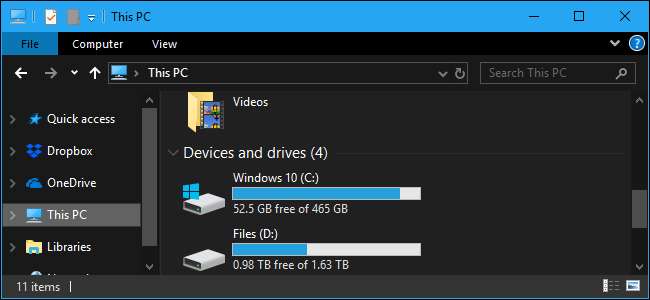
Windows nabízí nastavení s názvem Dark Mode, které aplikuje temný motiv na aplikace, které získáte z Windows Store. Na většinu desktopových aplikací to nemá vliv, ale máme pro ně některá další řešení. Tady je způsob, jak ztmavit celou plochu (nebo co nejvíce).
Povolte tmavý režim pro nastavení a aplikace Windows 10
Chcete-li povolit tmavý režim, přejděte do Nastavení> Personalizace> Barvy. Přejděte dolů a vyberte možnost „Tmavý“ v části „Vyberte režim aplikace“.
Samotná aplikace Nastavení okamžitě ztmavne, stejně jako mnoho dalších aplikací „Univerzální platforma Windows“ (ty, které získáte z Windows Store). Je však na každém vývojáři, aby Dark Mode podporoval, a mnozí tak ne. A jak jsme již zmínili, tato možnost nemá vliv na většinu desktopových aplikací. Ty zůstávají bílé. Několik desktopových aplikací, včetně Průzkumník souborů a Paint.NET, respektujte toto nastavení - ale většinou ne.

Povolte tmavý režim v Microsoft Edge
Webový prohlížeč Microsoft Edge, který je součástí systému Windows 10, má také temné téma. Možnost tmavého motivu je však z nějakého důvodu zcela oddělená od možnosti Temný režim v Nastavení.
Na aktivujte tmavé téma v Edge , klikněte na tlačítko nabídky na panelu nástrojů (ikona se třemi tečkami na pravé straně) a poté vyberte možnost „Nastavení“. V rozbalovací nabídce „Vyberte téma“ vyberte možnost „Tmavý“.
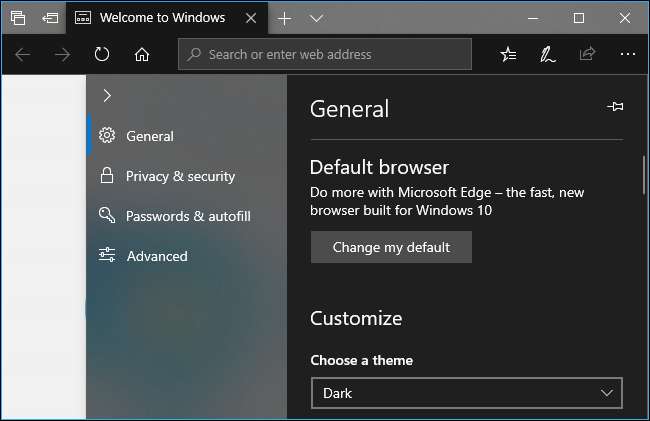
Všimněte si, že záhlaví, panely nástrojů a nabídky pro Edge ztmavnou, ale samotné webové stránky zůstanou nedotčeny. Budete potřebovat rozšíření prohlížeče, jako je Vypnout světla aby byl celý web temný.
Téma můžete také nastavit samostatně v hudebním přehrávači Groove, videopřehrávači Filmy a TV a Fotografie s aplikací. Ve výchozím nastavení však použijí nastavení vašeho systémového motivu. Nastavení nemusíte měnit ručně, jako to děláte u Edge.
PŘÍBUZNÝ: Jak povolit temný režim v Microsoft Edge
Povolte temné téma v Microsoft Office
Microsoft Office také obsahuje tmavé téma, které není ve výchozím nastavení povoleno a musí být povoleno ručně.
Na vyberte temné téma , otevřete aplikaci Office, jako je Word nebo Excel, a přejděte do nabídky Soubor> Možnosti. Na kartě „Obecné“ vyhledejte možnost „Přizpůsobit kopii sady Microsoft Office“ a v rozevírací nabídce „Téma Office“ vyberte možnost „Černá“.
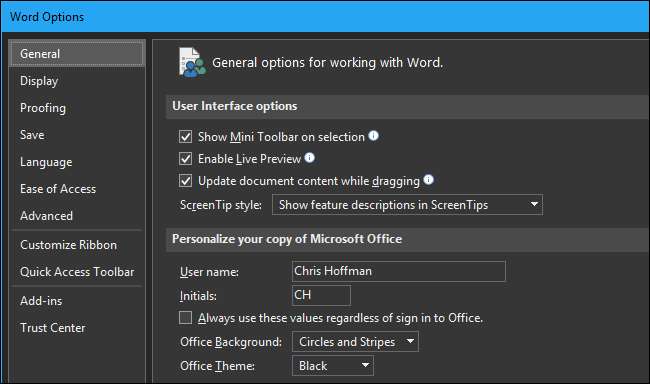
Vaše volba motivu platí pro všechny aplikace Office. Pokud tedy nastavíte tuto možnost v Wordu a později otevřete Excel, Excel by měl používat také temné téma.
PŘÍBUZNÝ: Jak povolit tmavý režim v Microsoft Office
Nainstalujte si Dark Themes pro Chrome, Firefox a další aplikace
Mnoho dalších desktopových aplikací pro Windows má své vlastní možnosti motivů a enginy. Chcete-li například použít tmavý motiv v prohlížeči Google Chrome, musíte přejít na stránku Google Web motivů Chrome a nainstalujte temné téma . Firefox obsahuje integrované temné téma, které můžete povolit .
Například jsme nainstalovali Morpheon Dark téma pro Chrome. Díky tomu Chrome vypadá mnohem více doma na ploše s temnou tematikou.
Některé webové stránky, včetně Youtube a Gmail vám umožní vybrat temné téma pro tento web. U jiných webů si budete muset nainstalovat rozšíření prohlížeče, které to ztmaví celý web .
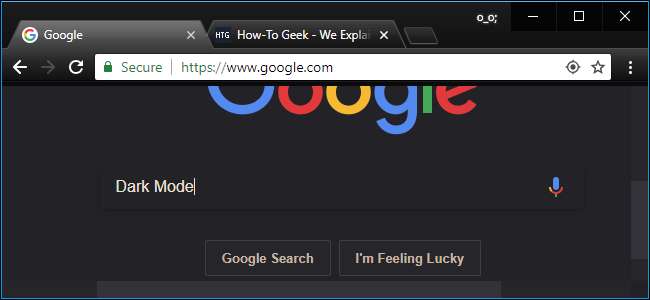
Budete muset zkontrolovat, zda aplikace, které často používáte, nabízejí své vlastní možnosti motivů.
Povolte temné téma pro desktopové aplikace Windows
Skutečným problémem nového nastavení režimu Dark Mode je, že vůbec neovlivňuje motiv plochy Windows. Desktopové aplikace, jako je Průzkumník souborů, nadále používají normální, lehké téma.
Windows má integrované temné téma pro desktopové aplikace, ale pravděpodobně to není ideální. Chcete-li to povolit, přejděte do Nastavení> Snadný přístup> Vysoký kontrast. Vpravo povolte možnost „Zapnout vysoký kontrast“ a v rozevírací nabídce „Vybrat motiv“ vyberte nastavení „Vysoký kontrast černá“. Kliknutím na „Použít“ nastavení uložíte.
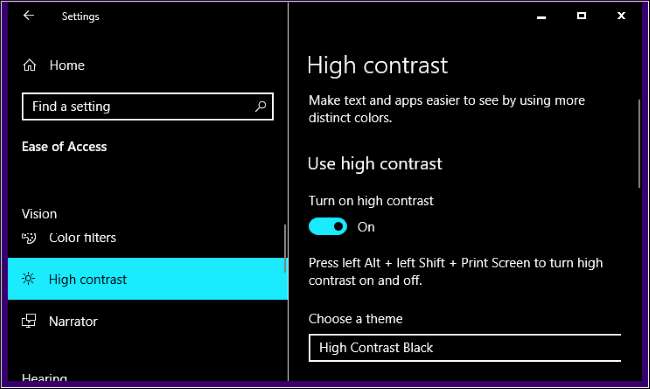
Nastavením tohoto vysoce kontrastního motivu bude většina desktopových aplikací zobrazovat tmavé pozadí. Nevypadají však tak skvěle. Témata s vysokým kontrastem jsou funkcí přístupnosti navrženou ke zvýšení kontrastu, takže obrazovka je lépe čitelná a srozumitelná. Nevypadají ani zďaleka tak úhledně, jak by vypadalo moderní temné téma.
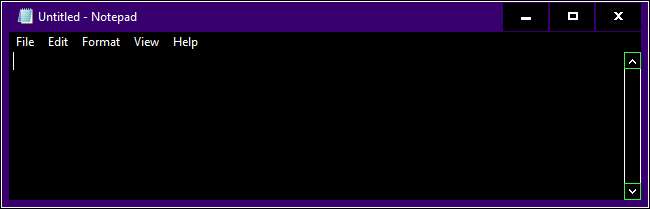
PŘÍBUZNÝ: Jak nainstalovat vlastní motivy a vizuální styly v systému Windows
Pokud chcete pro jiné aplikace pro stolní počítače vytvořit tmavší téma, budete se muset uchýlit k aplikaci jiného výrobce. I když je jich pár, jsme velkými fanoušky WindowBlinds od Stardock (stejní lidé, kteří vyrábějí aplikace jako Fences a Start10). Cena aplikace je 9,99 $, ale je zde 30denní zkušební verze zdarma, takže můžete zjistit, zda je pro vás to pravé.
A hezká část je, že když použijete motiv v WindowBlinds, použije se na všechno - aplikace UWP, aplikace pro stolní počítače, dialogová okna, pojmenujete je.
Po instalaci jej spusťte a přejděte na kartu „Styl“. Chcete-li použít motiv, vyberte ten, který chcete, a klikněte na tlačítko „Použít styl na plochu“.
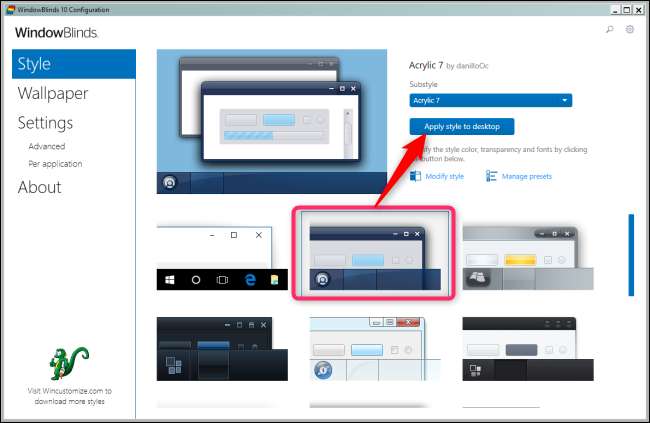
WindowBlinds nemá zabudované tmavé téma (i když některá integrovaná témata jsou tmavší než ostatní). Svůj vlastní si můžete kdykoli vytvořit kliknutím na odkaz „Upravit styl“ pod libovolným motivem. Tam můžete upravit téměř cokoli, na co si vzpomenete. Existuje však jednodušší způsob.
Jen jděte do Sekce WindowBlinds na webu WinCustomize . Zde najdete všechny druhy skinů kompatibilních s WindowBlinds, které si můžete stáhnout. Po stažení jednoho poklepejte na soubor a motiv se přidá na kartu „Styl“ ve WindowsBlinds, abyste jej odtud mohli použít (nebo přizpůsobit).
Zde je snímek Průzkumníka souborů s Tmavý režim (náš oblíbený z různých temných motivů na webu) aplikovaný prostřednictvím WindowBlinds:
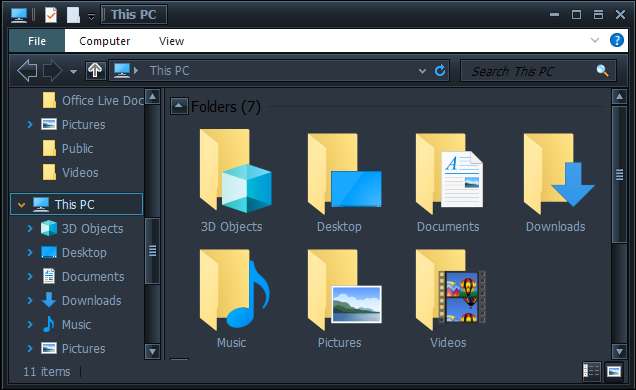
Není to špatné, že? A s trochou vylepšení můžete vytvořit, aby vypadal přesně tak, jak chcete.
Stejně jako mnoho částí systému Windows 10 se Dark Mode cítí trochu neúplný. Microsoft by pro desktopové aplikace Windows mohl přidat možnost tmavého motivu a rozhraní by vypadalo soudržněji. Prozatím to ale máme. Microsoft přinejmenším nastavil tmavé téma na Průzkumník souborů.







